Come faccio a creare un’inserzione Facebook con Facebook Ads?
L’integrazione Facebook Ads ti permette di estendere le tue azioni di marketing e raggiungere le persone sui social media direttamente dal tuo account GetResponse.
Hai già collegato il tuo account Facebook con GetResponse? Puoi anche creare le inserzioni per le pagine Facebook e per gli account Instagram ad esse collegati e impostare il budget per loro. Gli annunci su Facebook possono essere creati per una varietà di pubblico assicurandoti che raggiungano le persone che vuoi.
Cosa sono gli annunci Facebook
Gli annunci Facebook (o Facebook ads) sono una forma di pubblicità online che consente di raggiungere un pubblico mirato (in base a dati demografici, come età, genere, posizione e interessi, dati comportamentali, come comportamenti di acquisto o utilizzo del dispositivo mentre naviga sui social, pubblici personalizzati in base alle tue liste contatti o visitatori del tuo sito web).
Si tratta di uno strumento prezioso per le aziende e i professionisti che operano online. Su Facebook e Instagram navigano ogni giorno miliardi di utenti attivi, un’audience enorme e diversificato, che è possibile targetizzare con il messaggio giusto al momento giusto, a costi moderati (circa 1-3 euro per click) rispetto ad altri canali, grazie al meccanismo ad asta proprio di Facebook.
Gli annunci Facebook possono apparire in una varietà di formati, ad esempio immagini e video, caroselli e storie sponsorizzate
Come creare un’inserzione Facebook nella pratica
Per creare una campagna con Facebook ads, avrai bisogno di avere una pagina Facebook aziendale. Da lì, su Facebook Ads selezionare il tuo obiettivo pubblicitario, target, budget e formato dell’annuncio. Dovrai anche fornire elementi creativi, come immagini o video, per i tuoi annunci. Vediamo come facilitare questo processo con GetResponse.
Prima di iniziare:
- Devi disporre delle autorizzazioni utente amministratore su almeno una Pagina Facebook per pubblicare un’inserzione.
- Devi connettere il tuo account Facebook Ads con GetResponse.
- Devi aggiungere una carta di credito all’account Facebook Ads.
- Assicurati che il contenuto dell’annuncio che desideri pubblicare sia in linea con i requisiti degli annunci di Facebook.
- Disabilita gli adblocker per assicurarti che il creatore di Facebook Ads funzioni correttamente.
1. Scegli l’obiettivo e la tipologia di annuncio
- Attiva il tuo account GetResponse
- Vai su Inserzioni a pagamento e fai clic su Crea annuncio
- Seleziona Coinvolgi il pubblico.

- Coinvolgere il pubblico aiuta a ottenere più visite al tuo sito web. Per le inserzioni di Facebook devi selezionare il targeting per elenco o segmento. Puoi anche scegliere Annuncio della rete di ricerca per annunci Google senza modulo di iscrizione.

- Inserisci un nome per il tuo annuncio.
2. Seleziona a quali Pagine Facebook e Instagram collegare l’annuncio
Fai clic su Seleziona posizionamento nella sezione Posizionamento annunci per selezionare una Pagina Facebook e/o un profilo Instagram che desideri collegare al tuo account Facebook Ads.
Se hai un profilo Instagram collegato alla Pagina Facebook, lo vedrai accanto al nome della tua Pagina Facebook. Se il tuo account pubblicitario non è ancora connesso, puoi anche andare alla pagina di integrazione da qui per collegarlo.
3. Scegli dove far apparire il tuo annuncio e in quali dispositivi
Spunta la casella se si desideri inserire l’annuncio nel feed della pagina selezionata e se si desidera inserire l’annuncio nell‘Audience Network. Se hai un profilo Instagram, puoi inserire l’annuncio nel feed di Instagram e nelle storie di Instagram.
—> Scopri come collegare un account Instagram a una pagina Facebook
Seleziona i dispositivi su cui desideri visualizzare il tuo annuncio.

4. Crea il contenuto del tuo annuncio Facebook
Attira l’attenzione del tuo pubblico con il contenuto del tuo annuncio. È ciò che vedono quando viene visualizzato l’annuncio e dovrebbe indicare chiaramente cosa stai promuovendo e incoraggiarli a fare clic su di esso.
- Fai clic su Contenuto.
- Aggiungi un’immagine o più immagini per creare un carosello o un video per pubblicizzare i tuoi contenuti.
 Nota: puoi utilizzare: JPG, PNG, JPEG fino a 10 MB per un’immagine o .mp4, .mov fino a 50 MB per un video. Facebook raccomanda che il video dovrebbe essere di 15 secondi o meno.
Nota: puoi utilizzare: JPG, PNG, JPEG fino a 10 MB per un’immagine o .mp4, .mov fino a 50 MB per un video. Facebook raccomanda che il video dovrebbe essere di 15 secondi o meno. - Aggiungi un messaggio che presenta il tuo annuncio al tuo post per i tuoi spettatori (facoltativo).
- Seleziona una pagina che desideri promuovere con il tuo annuncio. Può essere una Landing Page di GetResponse a cui indirizza il tuo annuncio oppure puoi selezionare un URL personalizzato per un indirizzo web esterno.
- Aggiungi un titolo per attirare il tuo pubblico.
- Seleziona un tipo di pulsante che verrà visualizzato accanto al tuo annuncio.
- Aggiungi la descrizione del tuo prodotto (opzionale).
- Fai clic su Salva per visualizzare l’anteprima dell’annuncio. Puoi controllare come apparirà il tuo annuncio sui dispositivi mobili o desktop.
5. Seleziona Pubblico e Target
La selezione di un pubblico specifico può aiutare il tuo annuncio a raggiungere le persone giuste. Hai due opzioni per questo.
- Fai clic su Seleziona pubblico per iniziare a impostare il tuo pubblico.
- Scegli se stai creando o meno una categoria di annunci speciali. Clicca qui per saperne di più sulle regole degli annunci speciali di Facebook.
- Seleziona l’elenco o il segmento con cui vuoi confrontare il nuovo pubblico. Deve avere almeno 100 contatti.
- Fai clic su Salva per salvare questo passaggio.
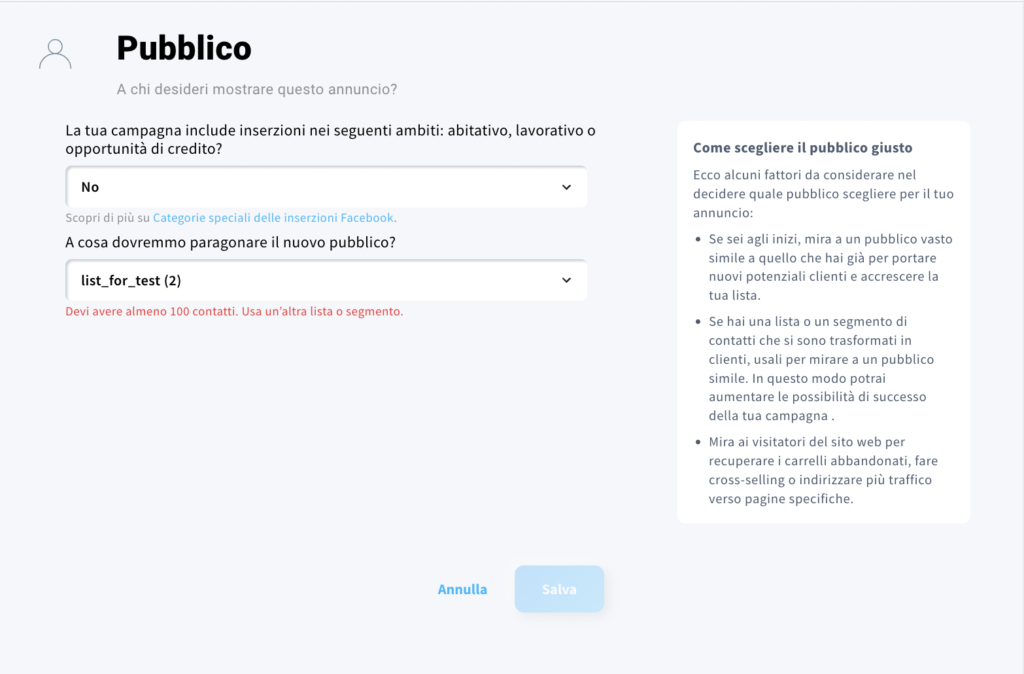
6. Imposta budget e finestra temporale del tuo annuncio
Imposta il tempo di attività del tuo annuncio e il suo budget.
Inizia con il tempo di attività dell’annuncio. Puoi controllare per quanto tempo deve essere pubblicato il tuo annuncio. Puoi impostarlo per iniziare oggi o programmarlo per dopo per sincronizzarlo con le tue promozioni e offerte speciali.
- Seleziona la data di inizio.
- Mantieni selezionata la casella Desidero pubblicare questo annuncio a tempo indeterminato se non desideri che il tuo annuncio scada. Se preferisci, puoi deselezionarlo e impostare una data di fine.
Come ultimo passaggio, imposta il budget per il tuo annuncio decidendo quanto vuoi spendere ogni giorno utilizzando un dispositivo di scorrimento.
Il calcolo mensile verrà mostrato di seguito.
Puoi modificare il tuo budget in un secondo momento per fare in modo che il tuo annuncio riceva più clic.
Fai clic su Salva una volta che hai finito.
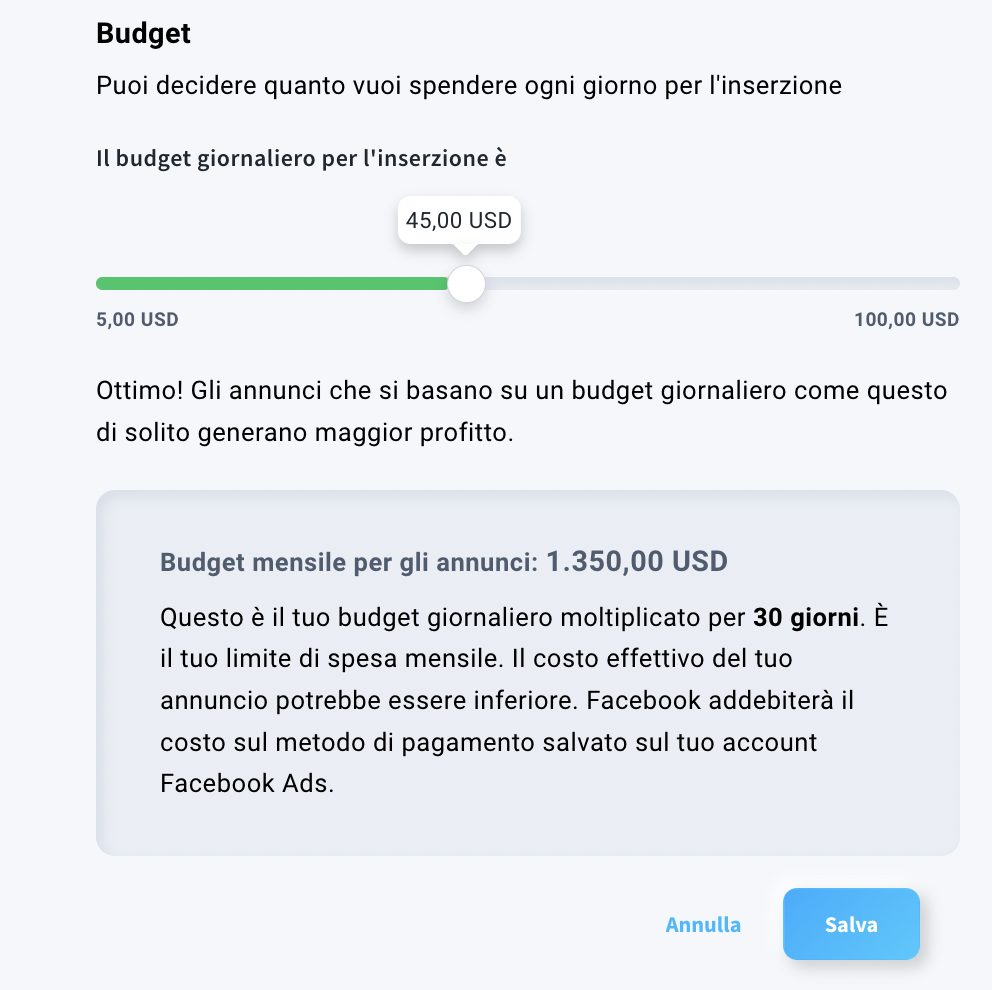
7. Pubblica l’annuncio
Infine, fai click su Pubblica annuncio per attivarlo.
Come gestire le inserzioni Facebook dopo la pubblicazione
Vediamo brevemente come gestire le inserzioni su Facebook attraverso GetResponse, inclusi i passaggi per la revisione, la gestione degli errori e il recupero dei fondi non utilizzati.
Quando invii un annuncio su Facebook tramite GetResponse, deve essere accettato prima da GetResponse e poi da Facebook. Durante la revisione, l’annuncio ha lo stato “In revisione“. Una volta accettato, l’annuncio avrà uno stato “Attivo” o “Programmato” e verrà pubblicato fino alla data impostata.
Hai tre opzioni per modificare lo stato dell’annuncio: metterlo in pausa, annullarlo o lasciarlo eseguire fino alla data di fine.
- Se l’annuncio viene sospeso, annullato o disattivato da Facebook, i fondi inutilizzati verranno trasferiti al tuo credito totale.
- Se l’annuncio viene rifiutato da GetResponse o da Facebook, vedrai un messaggio di errore accanto ad esso e dovrai apportare le modifiche necessarie per risolverlo.
Per istruzioni dettagliate, puoi leggere l’articolo dedicato: Quali stati possono avere i miei annunci Facebook?




